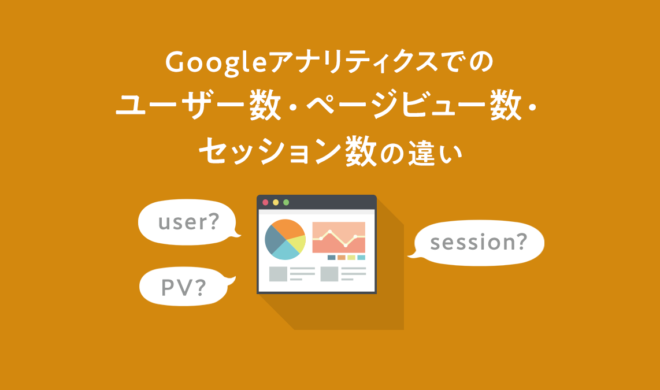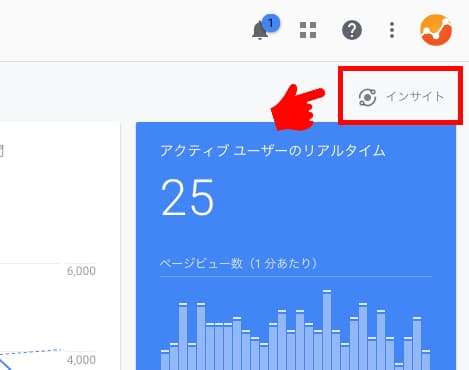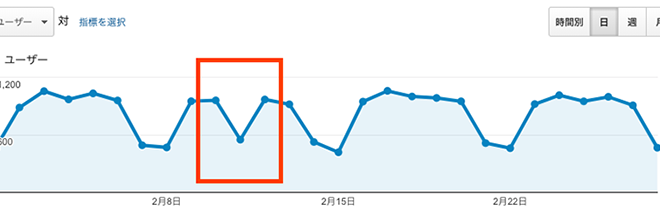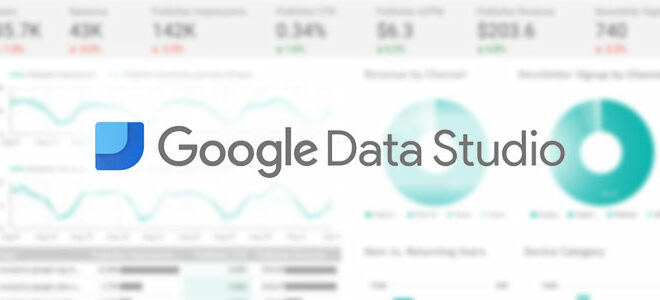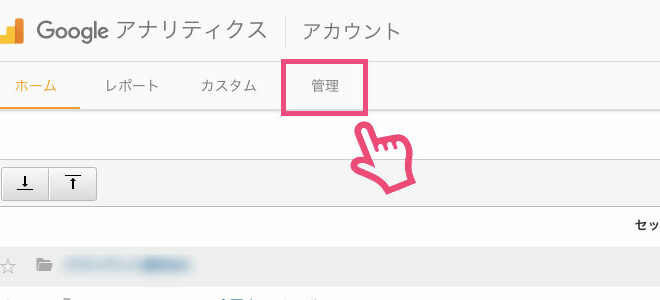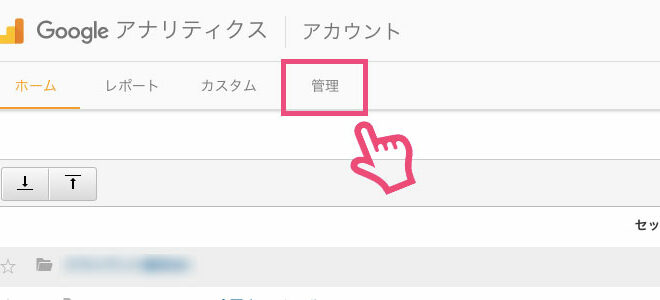簡単!GoogleアナリティクスのIP除外を使わず自分のアクセスを除外する方法

Googleアナリティクスで正確な数値を計測するには、自分のアクセスを除外する設定が必要です。場合によっては法人ごと除外が必要な場合もあると思います。
IPアドレスを全て除外することができれば、基本的にはGoogleアナリティクスの管理画面から設定することができますが、管理画面に不慣れな方には少しハードルが高いかもしれません。また仮にIPで除外しても出先からのアクセスで、普段と異なったIPからアクセスしなければならない場合もあるでしょう。
そこで、「Googleアナリティクス オプトアウト アドオン」を利用した、簡単なアクセス除外方法をご紹介します。クリックするだけで設定できるので、専門的な知識やスキルは必要ありません。
目次
アクセス除外には「Googleアナリティクス オプトアウト アドオン」がオススメ!
Googleアナリティクス オプトアウト アドオンとはなにか、その概要やメリット・デメリットについてまず紹介します。
Googleアナリティクス オプトアウト アドオンとは
Googleアナリティクスから、自分のアクセス情報を除外できるブラウザのアドオン(拡張機能)です。
無料で利用できるうえに、Googleが開発した公式アドオンなので安心感も。
もともとはプライバシー保護の目的で、サイト運営者にアクセス情報を渡したくないユーザー向けの機能でしたが、転じて正確なアクセス情報を知りたいWeb担当者にも広く利用されるようになっています。
ただし、アクセスが除外できるのはPCからのみ。スマホやタブレットからのアクセスは除外されないので気をつけましょう。
アドオン導入のメリット・デメリットまとめ
Googleアナリティクス オプトアウト アドオンの主なメリットやデメリットは、以下の通りです。
| メリット | ① 専門的な知識やスキルを必要としない(初心者にやさしい) |
| ② クリックだけで手軽に設定できる(最短1分で設定完了) | |
| ③ セキュリティ面でも安心(Google公式の無料アドオン) | |
| ④ Googleアナリティクス導入済みの全サイトからアクセス除外できる | |
| ⑤ 同じブラウザなら、IPアドレスが変わってもアクセス除外できる | |
| デメリット | ① 除外できるアクセスはPCからのみ(スマホやタブレットは不可) |
| ② ブラウザによっては、アドオンに対応していないものがある | |
| ③ 複数のブラウザを利用している場合、ブラウザごとに設定が必要 |
ざっくりまとめると、「初心者でも簡単に設定できる便利なアドオンだけど、特定の状況下ではアクセス除外ができないので注意」ということです。
とはいえ、管理画面からのIP除外指定とは他の方法でアクセスを除外する場合、トラッキングコードやCookie(クッキー)を用いるなど、設定にある程度の専門性を要します。
そのため、以下のような方は基本的にアドオンの導入だけで大丈夫です。
- はじめてアクセス解析に携わる方
- 手軽にアクセスを除外したい方
- 大まかなアクセス情報が分かれば十分な方
- 現在の環境のIPアドレスが固定されていない方
Googleアナリティクス オプトアウト アドオンの注意点
現時点(2019年12月)でアドオンに対応しているブラウザは、次の通りです。
- Google Chrome
- Firefox
- Safari
- Opera
- Internet Explorer 11(サードパーティCookieの有効化が必須)
上記以外のブラウザでは機能しないおそれがあるので、利用の際は注意してください。
また、アドオンが機能するのは設定を行ったブラウザ内だけです。複数のブラウザを使用している場合、ブラウザごとに設定が必要です。
Googleアナリティクス オプトアウト アドオンの設定方法
アドオンの設定方法は、ブラウザによって異なる場合があります。
その中から今回は、Google ChromeとFirefoxの設定方法について解説しますね。
Google Chromeでのダウンロード方法
Google Chromeの場合、大まかな流れは以下の通りです。
- アドオンのダウンロードページへ飛ぶ
- 「ブラウザに追加」をクリック
- 「拡張機能を追加」をクリック
1分もあれば設定できるので、順番に読み進めながらサクッとダウンロードしていきましょう。
1.アドオンのダウンロードページへ飛ぶ
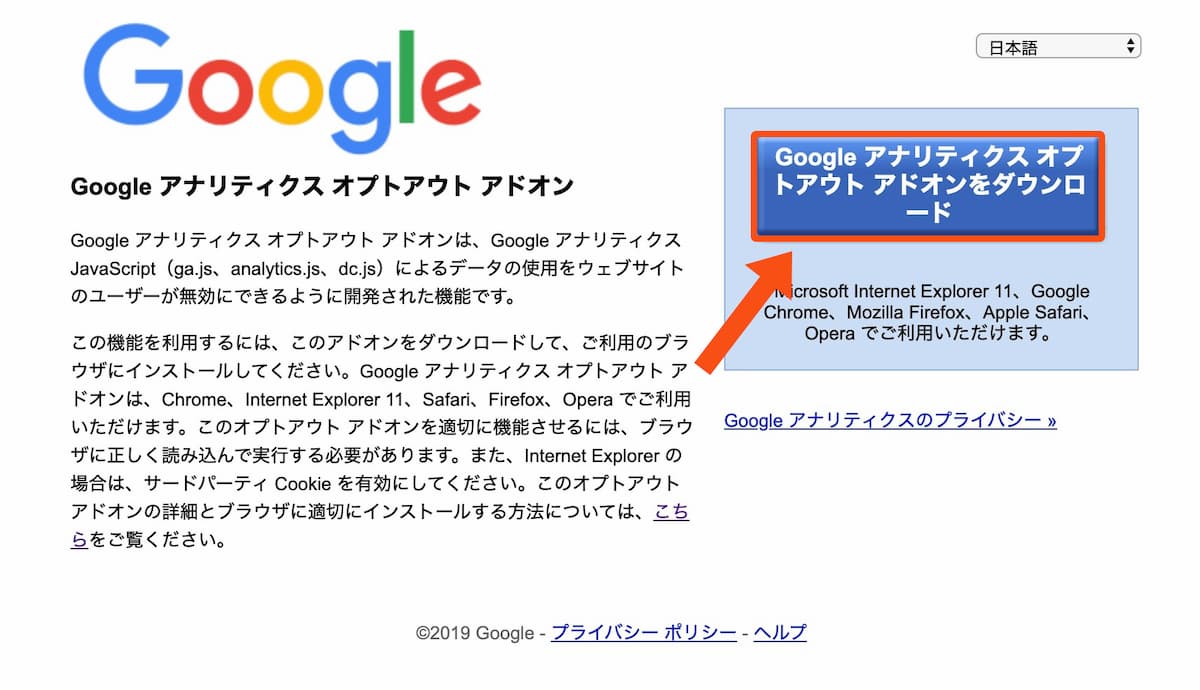
以下のリンクから、右上のダウンロードボタンをクリックします。
⇒ 「Google アナリティクス オプトアウト アドオン」ダウンロードページ
2.「Chromeに追加」をクリック
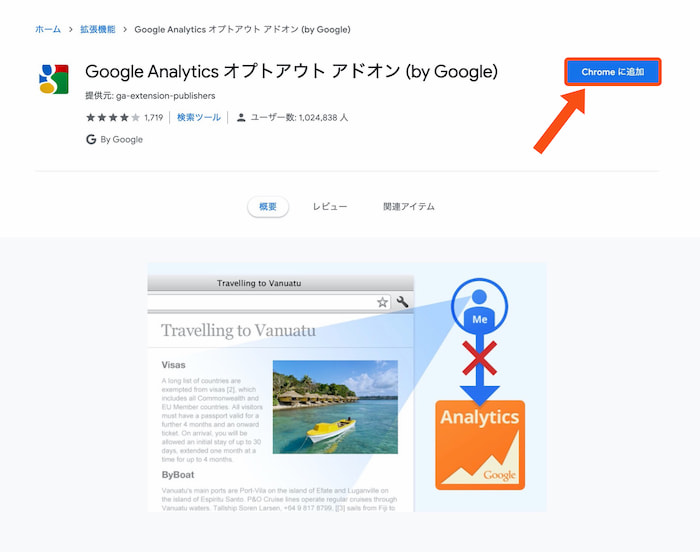
右上にある「Chromeに追加」をクリックします。
3.「拡張機能を追加」をクリック
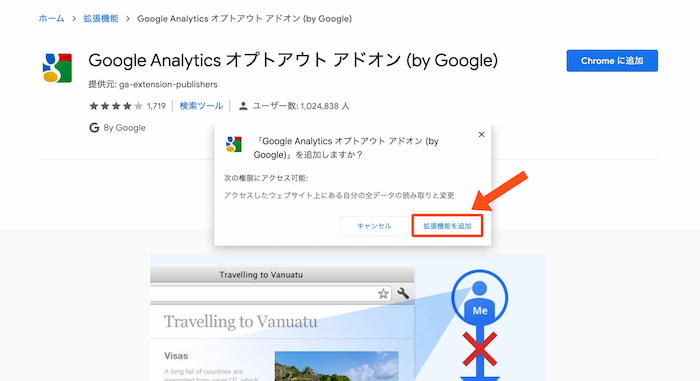
最後に、「拡張機能を追加」をクリックすれば設定は完了です。
たった3ステップでアクセスを除外できるので、とても簡単ですよね。
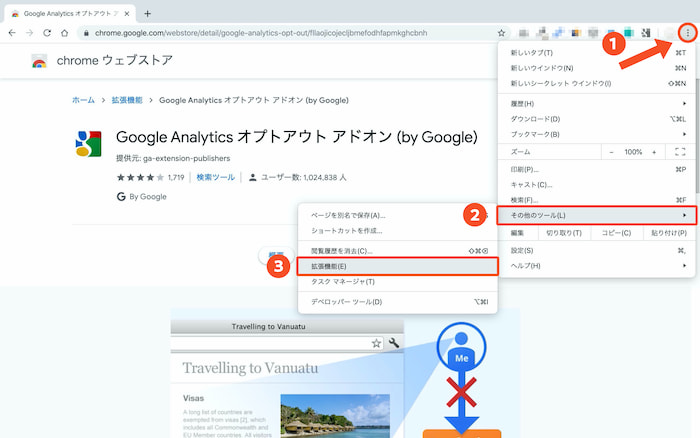
ちなみにアドオンが有効になっているかは、拡張機能ページから確認できます。
まずはブラウザの右上にある「︙」をクリックし、その中から「その他のツール > 拡張機能」を選びます。
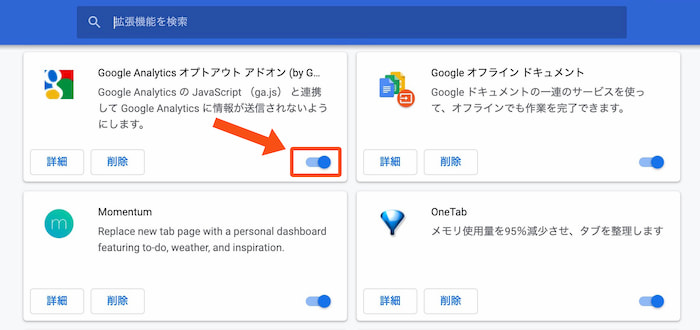
拡張機能の一覧が表示されるので、アドオンの状態が「ON」になっていれば大丈夫です。
※「OFF」の場合、表示がグレー色になります。
Firefoxでのダウンロード方法
Firefoxの場合、大まかな流れは以下の通りです。
- アドオンのダウンロードページへ飛ぶ
- 利用規約の確認・同意をする
- アドオンのファイルを保存する
- 拡張機能の管理ページへ飛ぶ
- アドオンのファイルをインストールする
Google Chromeと比べると工数はやや増えますが、3分もあればすぐに設定ができます。手順に従ってダウンロードを進めてみてください。
1.アドオンのダウンロードページへ飛ぶ
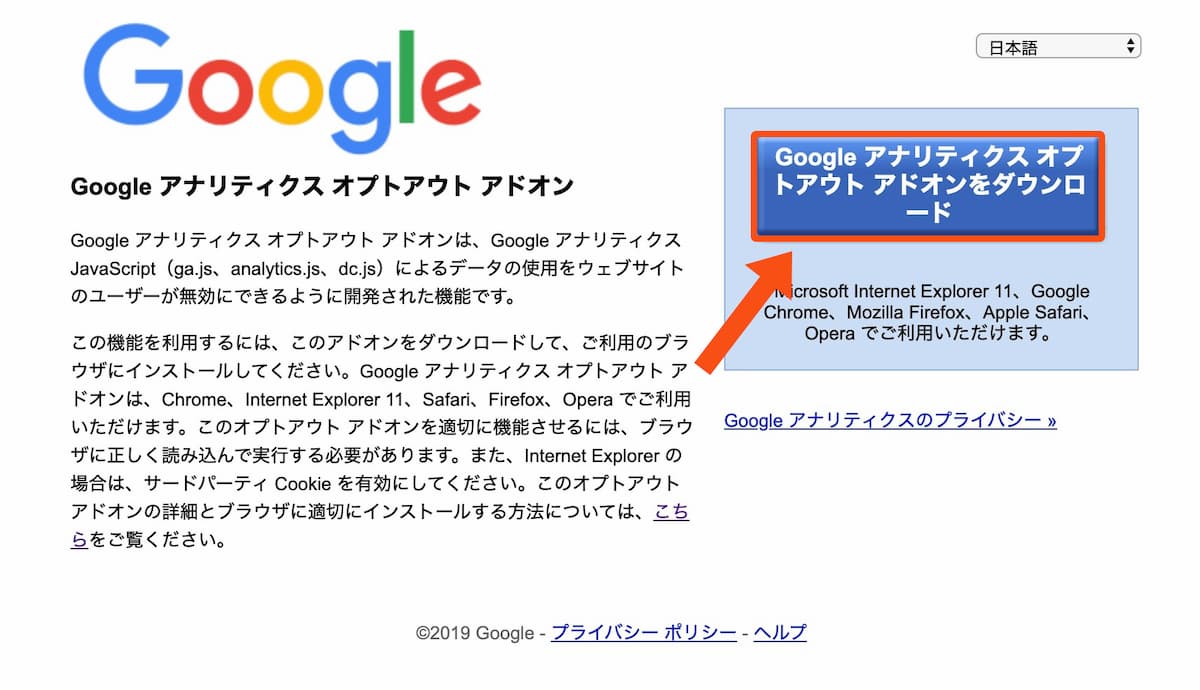
以下のリンクから、右上のダウンロードボタンをクリックします。
⇒ 「Google アナリティクス オプトアウト アドオン」ダウンロードページ
2.利用規約の確認・同意をする
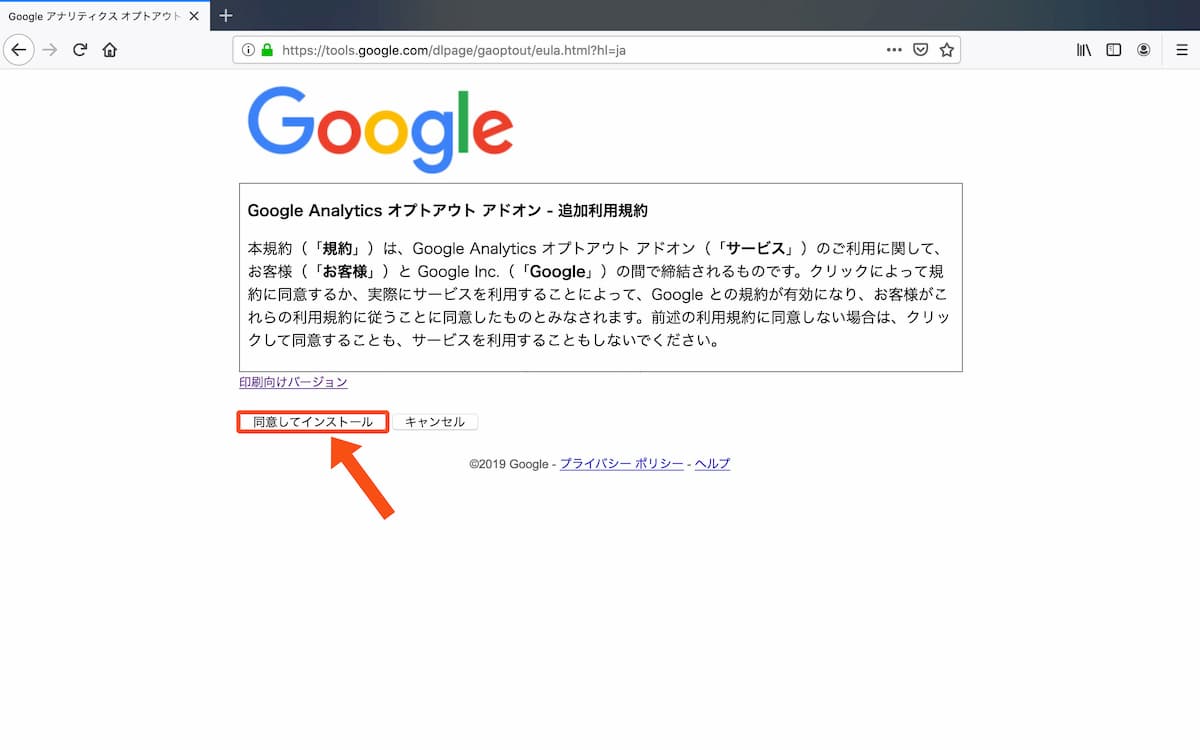
アドオン追加に関する利用規約が表示されます。内容を確認し、「同意してインストール」をクリックします。
3.アドオンのファイルを保存する
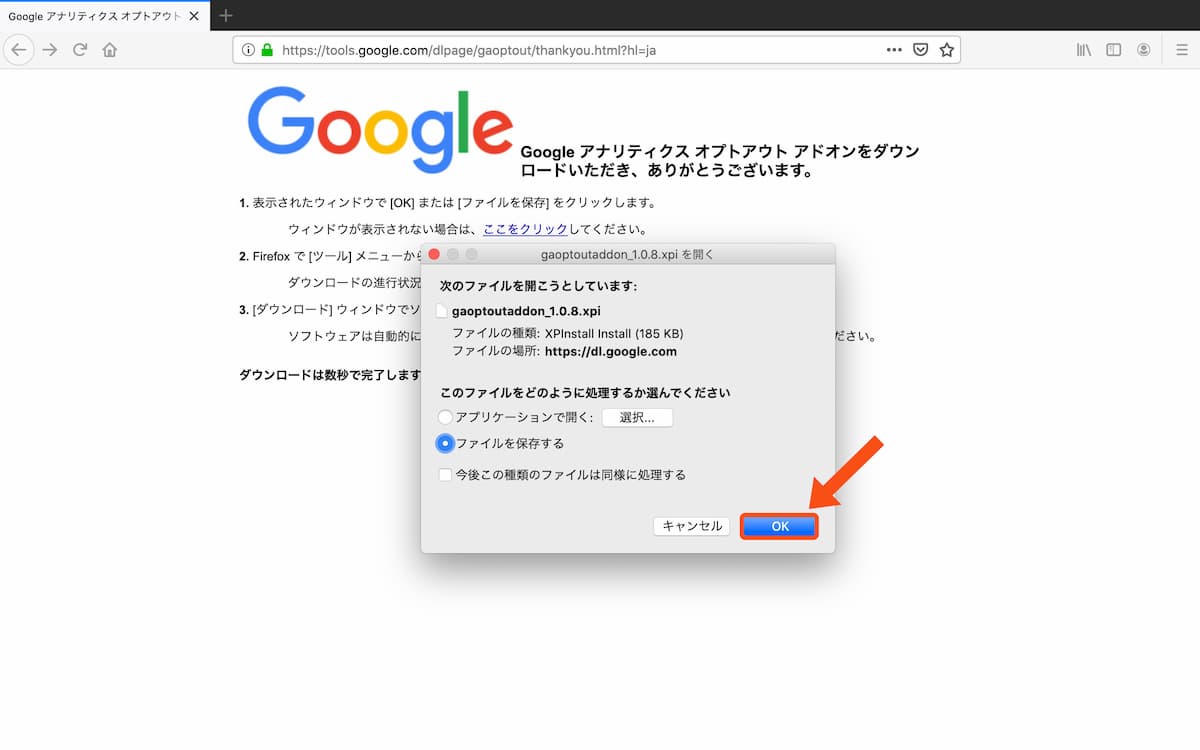
利用規約に同意すると、自動的にファイルのダウンロードが開始されます。
新しいウィンドウが表示されたら、「ファイルを保存する」を選択し、「OK」をクリックしてください。デスクトップやダウンロードフォルダに、ファイルが保存されます。
4.拡張機能の管理ページへ飛ぶ
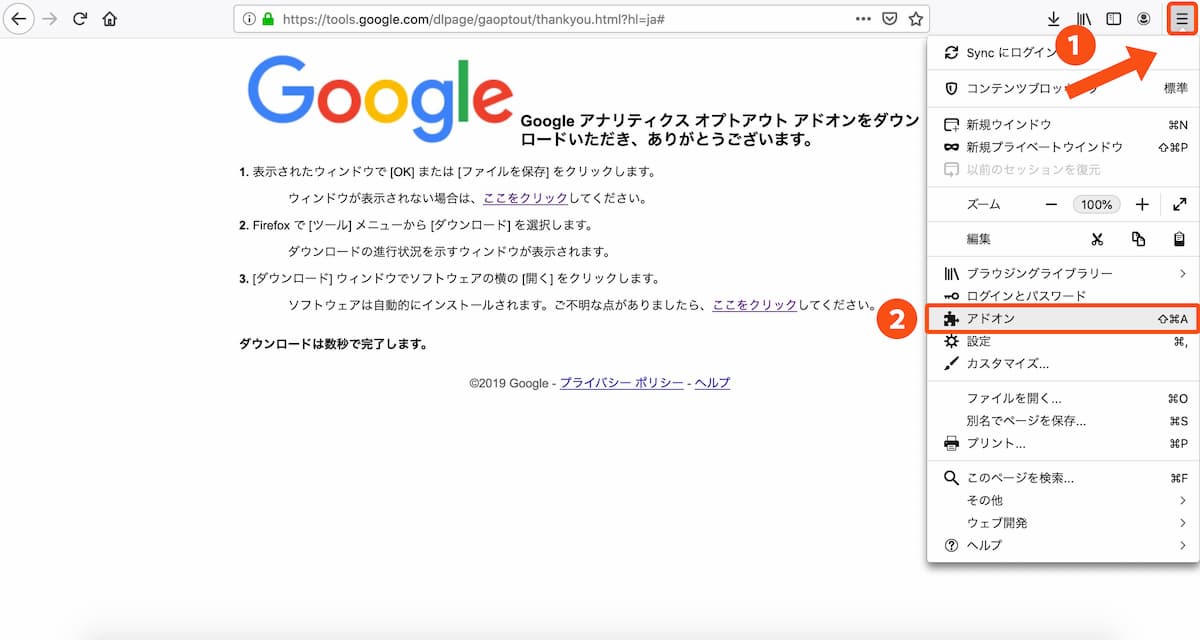
ブラウザの右上にある「≡」をクリックし、その中から「アドオン」を選びます。
5.アドオンのファイルをインストールする
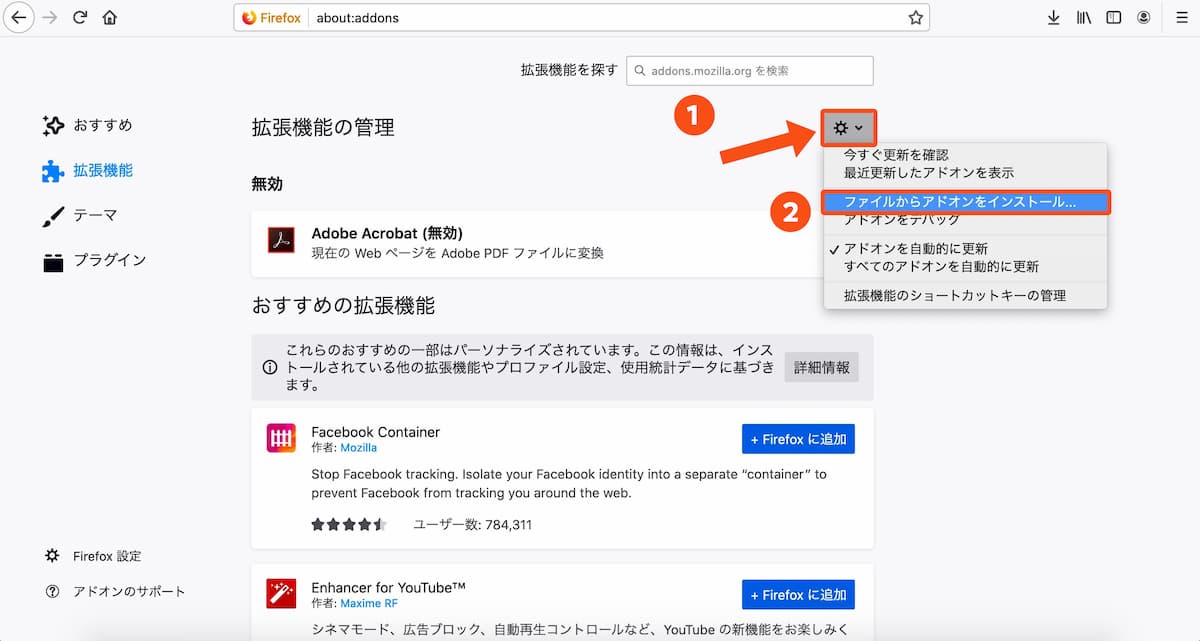
右上にある「☀︎」をクリックし、その中にある「ファイルからアドオンをインストール」を選びます。
最後に先ほどダウンロードしたファイルを選択し、インストールすれば設定は完了です。
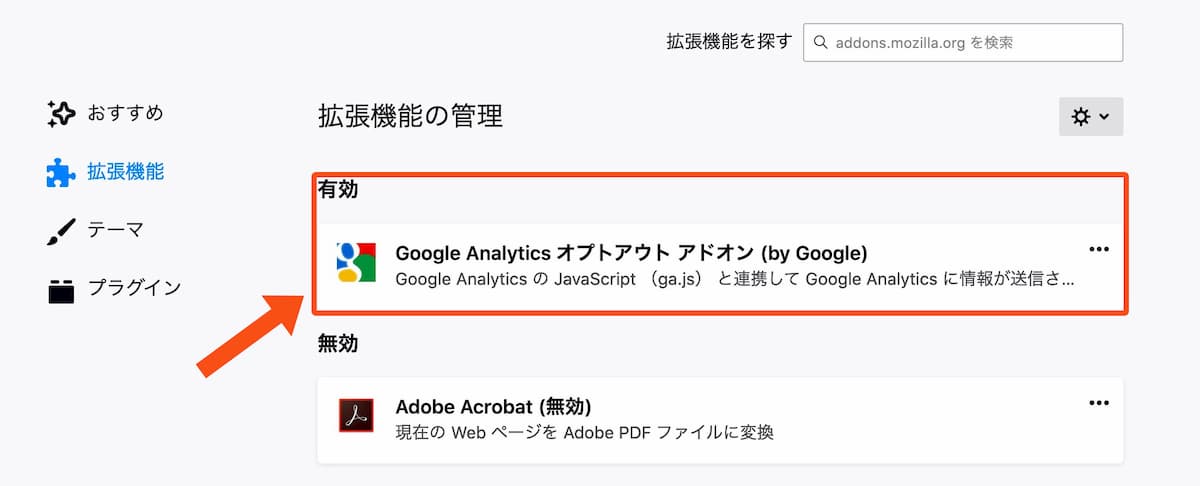
アドオンが無事インストールされれば、画像のように「有効」なアドオンとして表示されます。
まとめ:アナリティクスのアクセス除外にはアドオンが便利!
ユーザーと自分のアクセス情報が混合してしまっては、正確なアクセス解析をすることはできません。
しかし、Googleアナリティクス オプトアウト アドオンなら、短時間で手軽にアクセスの除外ができるのでとても便利です。
アクセス除外の方法に悩んでいる場合は、ぜひアドオンを利用してみてください。